はろう!泥団子小豆太郎です。
『けしはん道場』は消しゴム版画風のはんこを作成できるアプリです。写真を読み込むだけで消しゴム版画風のはんこを作成することができます。色を変えたり、文字やフレームを付けることなどもできますよ!
※この記事に掲載されているアプリは記事を書いた時点での価格・情報となります。場合によっては価格が変動・ストアから削除されている可能性がありますのでGoogle play Storeでお確かめください。
けしはん道場
『けしはん道場』は消しゴム版画風のはんこ作成アプリです。

このアプリを使うと消しゴム版画風のはんこ(画像)を作成することができます。はんこの素材として使用するのが写真で、写真を取り込むだけで消しゴム版画風に自動で加工してくれます。文字入力やフレーム機能など、オプションも揃っていますよ!
使い方
まずは写真を取り込みましょう。
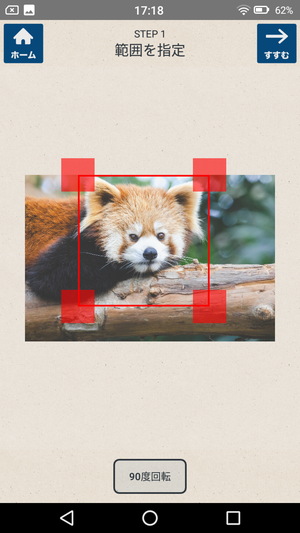
最初に、カメラで撮影した写真やスマホに入っている写真を取り込みます。取り込んだ写真は範囲を指定することができるので、はんこにしたい部分が赤枠に収まるように調整しましょう。範囲を指定し、画面右上の「すすむ」ボタンを押すと、自動で消しゴム版画風に加工してくれます。
次にフィルターの設定ができます。

フィルターの設定からは、フィルターの種類を選択したり、白黒反転、強度の調整ができます。消しゴム版画風(けしはん)以外にも、コミック風や銅版画風のフィルターを使用することも可能です。取り込む写真によっては線がくっきり出ないこともあるので、強度の調整などをしてみましょう。
フレームも選べます。

はんこには欠かせないフレームを選ぶことも可能です。フレームには一般的な枠からハートや花のような枠、手のイラストが付いた枠まで11種類あります。フレームを付けるとはんこらしさが増しますが、不要な場合は付けなくも構いません。
文字入力もできます。

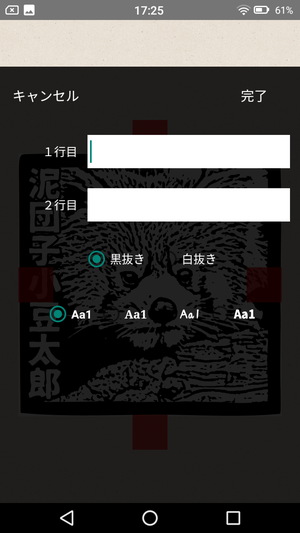
文字入力では、はんこの四隅に文字を入れることが可能です。赤い四角をタップすると文字の編集ができ、上下は横書き、左右は縦書きの文字入力になります。文字は二行に分けて入力できたり、黒抜き/白抜き、フォントを選ぶこともできます。
直感的な操作で文字の位置や大きさを調整できないので、思った場所に文字を入れるのが難しいですが、文字の入力欄にスペースを入れることで、文字の位置や大きさを多少調整することは可能です。色々と試して工夫してみましょう。
はんこの色も調整できます。

はんこの色を自由に調整することも可能です。色は「スタンプ色」と「背景色」を変えることができ、三原色のスライダーバーを動かして好きな色にできます。他にも、プリセットされた色から選択できたり、ランダムに色を決めることも可能です。
画面右下の矢印ボタンを押せば「スタンプ色」と「背景色」の色を交代することもできますし、背景透明化ボタンを押せば背景色の部分を透明化することもできます。「かすれ」ボタンを有効化すれば、はんこらしいかすれを再現できますよ!
完成したはんこは保存しましょう。

全ての設定が完了したら、画面右上のボタンから画像を保存しましょう。「フォトアルバムに保存」を選べば、スマホにはんこの画像を保存することができます。
「コレクションに追加」を選ぶと、アプリ内の「コレクション」に保存することが可能です。コレクションにはんこを保存することで、いつでもスタンプの色などを再編集することができるようになります。ただし、フィルターやフレーム、文字入れなどの再編集はできません。
まとめ
消しゴム版画風のはんこを作成できる『けしはん道場』の使い方でした。写真を取り込んでからフィルターやフレームなどの設定を決めるだけで、簡単にはんこの画像が作成できます。作成したはんこの画像を素材として、様々な用途で利用できますね。色々な写真を使ってオリジナルのはんこを作ってみましょう!




